Kako natisniti naslove (naslov) in mrežne črte v Excelu?
V delovnem listu se običajno prikažejo mrežna črta, naslov stolpca (naslov) in naslov vrstice (naslov). Ko pa natisnete delovni list, v predogledu tiskanja izginejo. Oglejte si naslednje posnetke zaslona:
 |
 |
|
|
Delovni list v Nomral Viewu |
V predogledu tiskanja |
Naslovi vrstic in stolpcev in mrežne črte vam lahko olajšajo ogled podatkov na vašem delovnem listu. Morda boste pomislili na tiskanje obeh. Ta članek vam bo pokazal način dodajanja naslovov (naslovov) in mrežnih črt v predogled tiskanja in natisnjen delovni list.
Korak 1: Pojdite na Možnosti lista skupina pod Postavitev strani tab.
2. korak: Preverite oba Tiskanje možnosti v Mrežne črte oddelek in Naslovi odsek. Oglejte si naslednji posnetek zaslona:
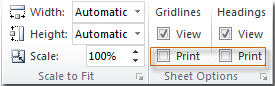
Zdaj prikazuje naslove in mrežne črte v predogledu tiskanja in natisnjenem delovnem listu. Oglejte si naslednji posnetek zaslona:
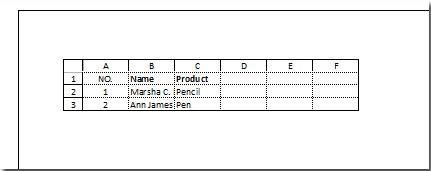
Povezani članek:
Natisnite naslov (zgornja vrstica) na vsako stran
Najboljša pisarniška orodja za produktivnost
Napolnite svoje Excelove spretnosti s Kutools za Excel in izkusite učinkovitost kot še nikoli prej. Kutools za Excel ponuja več kot 300 naprednih funkcij za povečanje produktivnosti in prihranek časa. Kliknite tukaj, če želite pridobiti funkcijo, ki jo najbolj potrebujete...

Kartica Office prinaša vmesnik z zavihki v Office in poenostavi vaše delo
- Omogočite urejanje in branje z zavihki v Wordu, Excelu, PowerPointu, Publisher, Access, Visio in Project.
- Odprite in ustvarite več dokumentov v novih zavihkih istega okna in ne v novih oknih.
- Poveča vašo produktivnost za 50%in vsak dan zmanjša na stotine klikov miške za vas!

